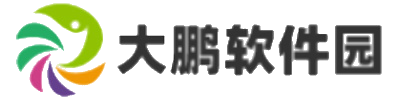- 简介
LX Music是一款非常好用的音乐播放软件,LX Music该软件内置了非常优质的音乐资源,用户可以在软件搜索关键词进行查找,并且还有很多各种不同类型的歌曲,分为各种不同的板块,用户可以根据自己的爱好去查看。对这款软件感兴趣的小伙伴们,抓紧在本站下载安装吧。
软件教程
自定义播放源教程
ps:lxmusic自定义音源下载链接:https://pan.quark.cn/s/53600d9065a6
1、安装1.2.0-beta.26版本;这个是测试版,需要卸载正式版的1.1.1版本,不然会提示测试版过低不能安装

2、安装完成后,打开软件,点击左边菜单栏,选择“设置”

3、在“设置”页面,找到“音乐来源-自定义源管理”

4、点击“导入”,并同意访问手机的存储空间

5、在本页面找到网盘链接,下载音源资源放入本地文件夹,在手机文件夹中,找到音源资源,并解压

6、在软件内找到刚刚解压的文件,点击“导入”

7、此时,音乐已导入成功,选择导入的音源

8、搜索喜欢的歌手,即可播放成功

常见问题
若换源失败怎么办?
洛雪音乐app最新版为用户提供了大量的音乐下载源,如果你出现下载出错的情况,可以依次在这些音乐源中挑选或尝试。
如果还是解决不了:
1、检查网络连接是否正常,确保能够正常访问互联网。
2、检查软件是否有防火墙或安全软件的限制,如果有,需要将软件添加到白名单中。
3、尝试使用其他网络环境,比如切换到其他Wi-Fi网络或使用移动数据网络。
4、尝试卸载并重新安装软件,重新安装后重新设置软件源地址。
如何收藏歌单?
1、点击“歌单”

2、选择自己喜欢的歌单

3、点击收藏歌单,收藏的歌曲以及歌单可以在我的收藏里查看


如何修改主题?
1、点击“搜索”左侧的按钮。

2、点击“设置”。

3、找到“主题设置”,然后选择自己喜欢的主题即可。

如何将歌曲收藏到歌单?
1、点击歌曲后更多图标,点击添加到

2、可以自行新建歌单

更新日志
v1.3.0 版本
更新 React native 到 v0.73.5
v1.2.0 版本
提前祝大家新年快乐!
优化
在设置界面返回时,不再直接返回桌面,将回到进入设置界面前的界面,在非设置界面返回时才会返回桌面
更新播放栏进度条样式,进度条允许拖动调整进度
优化播放详情页歌曲封面、控制按钮对各尺寸屏幕的适配,修改横屏下的控制栏按钮布局
优化横竖屏界面的展示判断,现在趋于方屏的屏幕按竖屏的方式显示,横屏下的播放栏添加上一曲切歌按钮
移除播放服务唤醒锁,解决APP在空闲时仍然处于唤醒状态的问题
添加创建同名列表时的二次确认
添加对wy源某些歌曲有问题的歌词进行修复
文件选择器允许选择外置存储设备上的路径,添加SD卡、USB存储等外置存储设备的读写支持
图片显示改用第三方的图片组件,支持gif类型的图片显示,尝试解决某些设备上图片过多导致的应用崩溃问题
歌曲评论内容过长时自动折叠,需手动展开
改进本地音乐在线信息的匹配机制
添加是否忽略电池优化检查,用于提醒用户添加白名单,确保APP后台播放稳定性
修复
修复临时列表变更会意外触发同步的问题
修复主题背景覆盖不全的问题
修复清理缓存后查看日志时会导致APP崩溃的问题
变更
在更低版本的安卓上启用跟随系统亮暗主题功能
由于歌曲评论的图片太大占用较多资源,评论图片不再直接加载,需要点击图片区域后再加载
导入文件(歌单备份、自定义源文件等)默认不再需要设备存储权限,但如果这导致在你的设备上无法选择文件,则可以关闭基本设置的“使用系统文件选择器”设置,回退到原来的文件选择方式
新增
有歌曲,目前支持mp3/flac/ogg/wav等格式
新增歌曲标签编辑功能,允许编辑本地源且文件存在的歌曲标签信息
新增动态背景,启用后将使用当前播放歌曲封面做APP背景,默认关闭,可到设置-主题设置启用
新增APP全局字体阴影,默认关闭,可到设置-主题设置启用
新增自定义源(实验性功能),调用方式与PC端一致,但需要注意的是,移动端自定义源的环境与PC端不同,某些环境API不可用,详情看自定义说明文档
新增长按收藏列表名自动跳转列表顶部的功能
新增实验性的添加本地歌曲到我的收藏支持,与PC端类似,在我的收藏的列表菜单中选择歌曲目录,将添加所选目录下的所
新增启用竖屏首页横向滚动设置,默认开启(原来的行为),如果你不想要竖屏的首页左右滑动则可以关闭此设置(#397)
新增“使用系统文件选择器”设置,默认启用,启用该选项后,导入备份文件、自定义源等操作将不需要申请存储权限,但可能在某些系统上不可用
播放详情页新增桌面歌词显示/隐藏切换按钮,长按可切换歌词锁定状态
我的列表菜单列表新增“新建列表”菜单
我的列表菜单列表新增“排序歌曲”菜单,可以排序所选列表内的歌曲,排序功能与PC一致
添加 墨·状态栏特别版(版本号包含sl)的 release 构建
v1.0.7-beta.2 版本
更新kg最新评论接口(cmtlist->newest) & kg源歌手相关
更新依赖
修复竖屏下排行榜列表名字显示问题
添加启动日志记录
修复wy源热搜词失效的问题
优化评论着位置显示文案
v1.0.6 版本
1、修复wy歌单分类切换无效的问题。
v1.0.5 版本
新增
隐藏黑色主题背景设置,默认关闭,可以去设置-主题设置更改
修复
修复歌单排序列表滚动重置问题
修复搜索提示列表的显示时机问题
就放tx源歌词获取失败的问题
修复将播放速率调整为0.6后,再次打开设置面板将会导致app崩溃的问题
修复播放详情页设置面板当前音量显示格式问题
优化
添加歌单分类、排行榜激活指示器
调整设置界面竖屏下的UI布局
其他
升级 React Native 到 v0.71.5
- 截图
- 猜你喜欢
-
 Screen投屏标准版62.36MB软件下载
Screen投屏标准版62.36MB软件下载 -
 专业变声软件高级版下载24.93MB软件下载
专业变声软件高级版下载24.93MB软件下载 -
 Total Control正版下载安装240.96MB软件下载
Total Control正版下载安装240.96MB软件下载 -
 电池检测修复大师最新版下载3.09MB软件下载
电池检测修复大师最新版下载3.09MB软件下载 -
 进程终结者PC版(Process Terminator)20KB软件下载
进程终结者PC版(Process Terminator)20KB软件下载 -
 配音全能宝绿化版下载57.25MB软件下载
配音全能宝绿化版下载57.25MB软件下载 -
 Modbus Slave(附教程)1.13MB软件下载
Modbus Slave(附教程)1.13MB软件下载 -
 酷狗音乐永久VIP破解版95MB软件下载
酷狗音乐永久VIP破解版95MB软件下载 -
 星空显卡助手纯净版6.23MB软件下载
星空显卡助手纯净版6.23MB软件下载
- 相关软件下载
-
 Quicker最新版25.71MB软件下载
Quicker最新版25.71MB软件下载 -
 提客提词器桌面版65.98MB软件下载
提客提词器桌面版65.98MB软件下载 -
 奥维互动地图电脑版68.34 MB软件下载
奥维互动地图电脑版68.34 MB软件下载 -
 微商截图大师绿化版下载28.07MB软件下载
微商截图大师绿化版下载28.07MB软件下载 -
 手机数据恢复大师高级版下载59.36MB软件下载
手机数据恢复大师高级版下载59.36MB软件下载 -
 真不卡去广告版下载50.75MB软件下载
真不卡去广告版下载50.75MB软件下载 -
 言橘壁纸绿化版下载17.09MB软件下载
言橘壁纸绿化版下载17.09MB软件下载 -
 字说修改免登录和永久会员下载28MB软件下载
字说修改免登录和永久会员下载28MB软件下载 -
 HiPER Calc PRO高级版下载5.25MB软件下载
HiPER Calc PRO高级版下载5.25MB软件下载